ワークスペース部の表示形式
ワークスペース部には、フォルダー部で開いているフォルダー内のファイルが表示されます。
ファイルは、サムネールで表示する方法とリストで表示する方法があります。
サムネール表示
サムネール表示では、次のファイルが縮小画像(サムネール)で表示されます。
- DocuWorksファイル
- PDF文書
- イメージファイル(ビットマップ、JPEG、TIFF)
- Microsoft Word、Microsoft Excel、およびMicrosoft PowerPointの文書
DocuWorks文書とPDF文書は、束ねたり、ばらしたりする操作ができます。
DocuWorksファイル以外のファイルをサムネールで表示するには、DocuWorks Deskの設定が必要です。
Microsoft Word、Microsoft Excel、およびMicrosoft PowerPointの文書をサムネールで表示するには、上記に加えてアプリケーション側で縮小版をアイコンで表示する設定が必要です。詳しくは、Officeアプリケーションのヘルプを参照してください。
サムネールは、ファイルの用紙サイズに応じたサイズで表示されます。ただし、大きすぎる場合は左下に用紙サイズが表示されます。
ワークスペース下部のスライダーバーで、サムネールの表示倍率を変更できます。
DocuWorksファイルのサムネールにカーソルを置き、<Ctrl>+<Shift>キーを押しているあいだ、サムネールが拡大表示されるので、ファイルを開かずに内容を確認できます。拡大表示中は、マウスの右クリックで次のページ、左クリックで前のページに移動できます。
補足
- DocuWorks文書とPDF文書でも、次の場合は束ねたりばらしたりできません。
- 保護されたDocuWorks文書、署名付きのDocuWorks文書
- セキュリティー付きのPDF文書、署名されたPDF文書
- DocuWorks文書とPDF文書など、異なるフォーマットの文書を束ねることはできまません。
- PDF文書の場合、次のような制限があります。
- 隠し属性やセキュリティーが設定されたPDF文書は、サムネール表示されず、アイコンで表示されます。
- Web表示用に最適化された文書を束ねたり、ばらしたりすると、Web表示用に最適化された文書ではなくなります。
- 処理時間が1時間を超えた場合はタイムアウトとなり、処理がキャンセルされます。
- バージョンが1.7以上のPDF文書は、処理できない場合があります。
- PDF文書のバージョンは、元の文書バージョンに関わらず、1.6になります。
- イメージファイルやPDF文書など、DocuWorksファイル以外でサムネール表示できるファイルでは、サムネール画像が取得できない場合があります。サムネールを選択してポップアップメニューの[サムネール画像の再取得]を選択すると、最新のサムネール画像を取得できます。
- インストール後、初めてDeskを起動したとき、ワークスペース部にはフォルダーは表示されません。フォルダーを表示する場合は、[環境設定]ダイアログボックスの[DocuWorks Deskの設定]にある[表示]で設定します。
リスト表示
ファイルの名前・サイズ・更新日時などの情報が、一覧で表示されます。
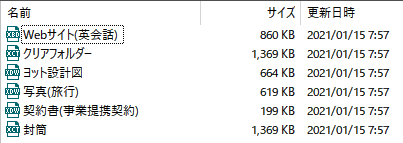
- ファイルの並べ替え
リスト上部の項目名をクリックすると、クリックした項目をキーに文書がソートされます。
- 各項目の列幅の変更
各項目の列幅を変更すると、次回Deskを表示させたときに、変更した列幅で表示されます。
- 表示する項目と順番の変更
リスト上部の項目名を右クリックすると、ポップアップメニューが表示されます。このポップアップメニューで、表示する項目を変更できます。項目の順番は、変更できません。
[環境設定]ダイアログボックスの[DocuWorks Deskの設定]にある[表示]で[列の設定]をクリックすると、[列の設定]ダイアログボックスが表示されます。このダイアログボックスで、リスト表示する項目と、項目の順番を変更できます。
リスト表示では、次の操作はできません。
- 束ねる/ばらす
- 表示ページの取り出し
- 回転(回転、表示ページの回転)
- 複製(複製、表示ページの複製)
- 表示ページでの分割
- ページめくり
- 等間隔に整列
- 保護文書に対して[文書]メニューの[セキュリティー]の[サムネールを表示]を実行
- セキュリティーの設定、サムネールの表示
表示形式を変更する
リスト表示に変更する
手順
1.
[表示]メニューの[リストで表示]を選択します。
または、ステータスバーの

をクリックします。
ワークスペース部が、サムネール表示からリスト表示に変更されます。
サムネール表示に変更する
手順
1.
[表示]メニューの[サムネールで表示]を選択します。
または、ステータスバーの

をクリックします。
ワークスペース部が、リスト表示からサムネール表示に変更されます。
ワークスペース部を分割して表示する
手順
1.
次のどれかの操作をします。
- [表示]メニューの[分割して表示]を選択します。
- ステータスバーの
 をクリックします。
をクリックします。
- フォルダー部のフォルダーを右クリックし、ショートカットメニューの[このフォルダを分割表示で開く]を選択します。
ワークスペース部とフォルダー部が、上下に分割して表示されます。
ワークスペース部のスクロール
サムネール表示のとき、ワークスペース部の全体を表示できない場合は、マウスの右ボタンを押しながらドラッグすると、ワークスペース部を手でつかんで動かすようにスクロールできます。
上記の操作中に<Ctrl>キーを押すと、ワークスペースの全体図を縮小して表示するウィンドウが表示されます。このウィンドウを「全体図ウィンドウ」と呼びます。全体図ウィンドウには、ワークスペース部全体の中での現在位置が、四角形の枠で表示されます。
補足
右ボタンを使ったドラッグのほかに、Windowsの標準的な操作である、スクロールバーを使ったスクロールもできます。
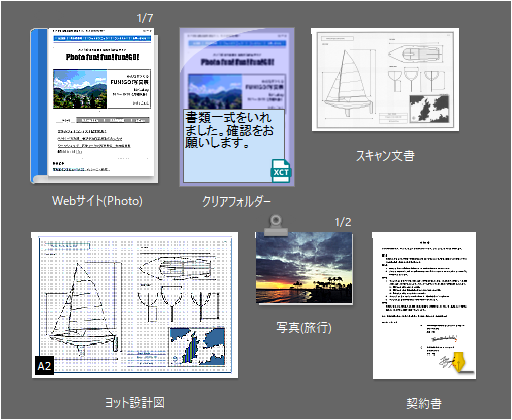
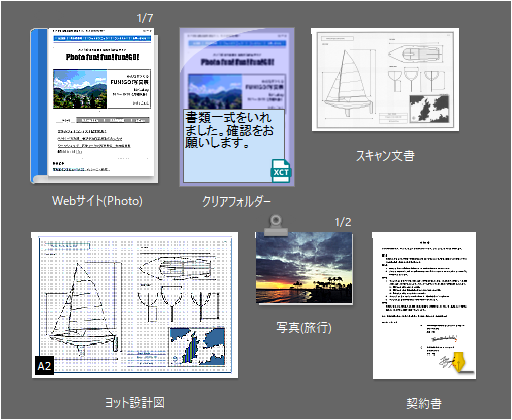
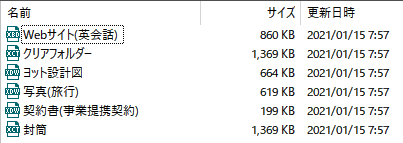
 をクリックします。
をクリックします。 をクリックします。
をクリックします。 をクリックします。
をクリックします。